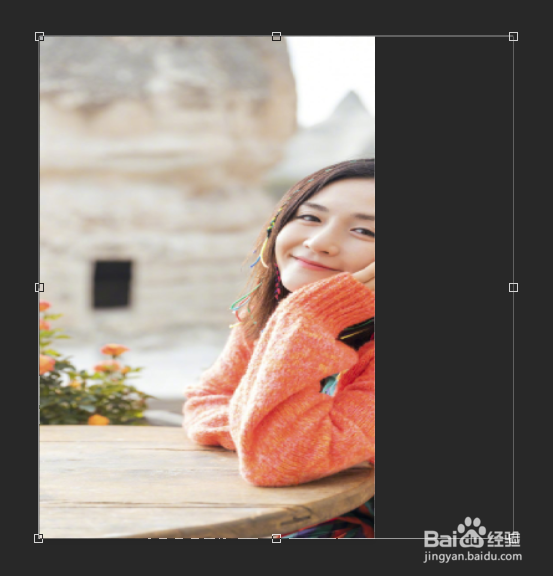1、首先打开ps软件,上方的菜单栏中选择文件---》打开,打开图片。
2、按键盘上的ctrl + j 复制一个图层,对复制的图层进行接下来的操作。
3、按键盘上的 ctrl + t,这样才能对拖动图片边缘对图片进行放大和缩小。
4、拉动图片右边缘,图片被放大,发现图片的宽、高都都跟着改变。期望:拉动图片右边缘,图片高度不变,只改变了图片的宽度。要怎么办呢?别急,且看下一步
5、同样是拉动图片右边缘,在拉咿蛙匆盗动图片的同时按住键盘上的 shift,会发现拉动图片右边缘,图片高度不变,只改变了图片的宽度。
6、让图片的宽度不变,只改变高度也是一样的方法。